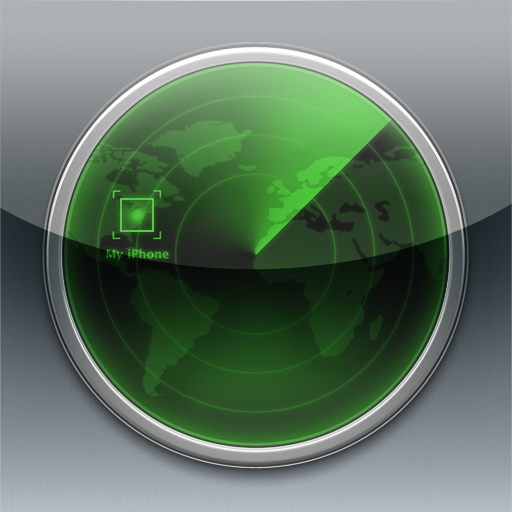社内でiPhoneを落とした
仕事がせっぱ詰まっていたこともあって,仕事中にiPhoneを落としたようだが気づかなかった. 気づいてから,もう一台のケータイで電話しながら,ひととおり社内を探してみたけど,全然見つからない. 普段は残業禁止で,定時に帰っているのに,この日は運悪くすでに22時を過ぎていたので,その日はあきらめて帰った.
落とした時の対処をまとめる
もともとのこのブログの趣旨は,忘れた時はググって自分のブログを見て思い出すことにあったので, 今回の対処法もまとめておく. 二度と活用されないといいけど....
パスコードロックは必須
パスコードによるロックをしていないと,拾われたそばから, 写真,メール,アドレス帳は見られ放題,TwitterやFacebookには投稿され放題, 電話かけ放題になるので,パスコードロックは必須. そもそも落とさなくてもセキュリティとしてやっておくべき.
iPhoneの位置を探す
iCloudやiOSアプリ iPhoneを探す (Find My iPhone) で自分のiPhoneの位置を探す. ただし,位置を探すためには,あらかじめiPhoneの位置情報サービスの設定で「iPhoneを探す」をオンにしておかなればならない.
位置を調べてみて,どうも今いる付近にありそう,ということならば,もう一回付近を探してみればいい. (以下の画面キャプチャは位置が分からないようにズームアウトしてある.実際は10mくらいの精度で位置が表示されていた)
iCloud
iPad
アプリの場合は,Appleのサイトの紹介ページにもあるように,誰のiOS機器からでも探せる. 他人のiOS機器に自分のAppleIDとパスワードを入れることに抵抗がなければ, 近くにいる人のiOS機器を借りて探すことができる. 出先で位置を特定する必要がある場合に活用できそう.
なお,AndroidのWebブラウザからはiCloudは表示できないので, iCloudで探す場合はPCのWebブラウザが必要.
iPhoneにメッセージを表示させる
パスコードロックしていると,もし拾った人がいたとしても, 中を見ることができないので,持ち主を特定できない. そのため,iCloudや「iPhoneを探す」からメッセージを表示させることができる.
メッセージを送信すると
iPhoneにメッセージが表示される.メッセージ送信時に音を出す設定にすれば音も出る.
また,AppleIDのメールアドレスに送信したメッセージのコピーも送られる (時刻はタイムゾーンのせいかずれている?).
iPhoneの中身を消す
近くにない,メッセージにも応答しない,となれば,中のデータを悪用されないうちに, 中のデータを消してしまった方がよい. たとえ,誰にも拾われていなかっただけだったとしても,電池が切れた後に拾われる可能性もあるので, 電池が切れないうちに消しておくべき. iPhoneの端末は高価だけど,中のデータ (特に他人の個人情報) は盗られたら自分の信用にも関わるので, もっと重要. 迷ったら消してしまおう.
中身の消去はリモートワイプを使う.
メッセージの時と同じくリモートワイプが実行されるとメールでも通知される (やっぱり時刻はずれている).
なお,リモートワイプすると初期状態に戻ってしまうので, それ以降は位置を検索できなくなってしまう.
こういう時のためにも,iPhoneのデータはiTunesやiCloudにこまめにバックアップしておくべき. 可能ならiCloudに,無理でもWiFiで同期するようにしておけば,楽にバックアップできるので,やっておくといい. こまめにバックアップしてあれば,あまりためらうことなくリモートワイプを実行できる.
今回は,失くした日の前日の夜に同期が実行されていたので,損失はほとんどなかった.
Webサービスのパスワードを変更する
僕は,誰かに悪用された可能性が低いと思ったので,やっていないけど, もし中のデータを見られたり,アプリを操作された可能性があるならば, AppleIDとアプリで利用しているサービスのパスワードは全部変更した方がよい.
電話回線を一時停止する
リモートワイプで中身を消しても,電話は使えるので,回線を止めておく. SoftBankもauも電話で24時間自動受付なので,いつでも停止できる.PCでも申し込み可能. いずれの場合も暗証番号が必要.
auケータイを紛失したので電話を止めたい… │ au Q&Aプラス
遺失物届を出す
すぐに見つからなかった場合は,警察に遺失物届けを出す. 自分の場合も社内ではあったけど,遺失物届けを出しておき,見つかった時に連絡してもらった.
届出の際に,特徴と一緒に自分のものである証明になるかと思いシリアル番号を書いておいたが, 本体にはシリアル番号は書いてないのであまり意味はなかった. 本体の裏にモデル番号が書いてあるので,そっちを書いておいた方がいいかもしれない.
その日のために
以上の対策をするためにも準備が必要.その時が来た時にあわてないためにあらかじめ準備しておこう.
- パスコードロックを設定
- 設定→位置情報サービス→iPhoneを探すをオン
- こまめなバックアップ.可能ならiCloudに,無理でもiTunesでWiFiで同期する設定にしておく
- 携帯キャリアの暗証番号.回線を止めるために必要.
- (モデル番号を控えておく)
無事見つかって
金曜夜に失くして,休み明けの月曜には見つからなくて少し不安になったけど, 火曜の朝に見つかった. バックアップから復元して,元どおり.よかったよかった.
復元が終わった途端,探すためにかけた着信履歴が一斉に表示, バイブレーションが震えまくって何ごとかと思った (笑).
失くすといろいろ大変なので,管理には十分気をつけましょう.